S7-1200 PLC自动化系统需要对各硬件进行组态、参数配置和通信互连。项目中的组态要与实际系统一致,系统启动时,CPU会自动监测软件的预设组态与系统的实际组态是否一致,如果不一致会报错,此时CPU能否启动取决于启动设置(参考第3.2.7章节)。
下面将介绍在项目视图中如何进行项目硬件组态。进入项目视图后,在左侧的项目树中,单击“添加新设备”,如图3-3所示,随即弹出打开设备视图对话框,如图3-4所示。在该对话框中选择与实际系统完全匹配的设备即可。
添加新设备的步骤如下:
①选择“控制器”。
②选择S7-1200 CPU的型号。
③选择CPU的版本。
④设置设备名称。
⑤单击“确定”,完成新设备添加。
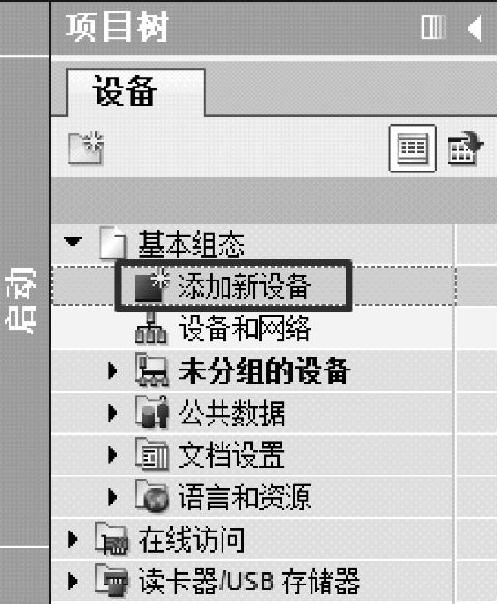
图3-3 添加新设备

图3-4 选择新设备
在添加完成新设备后,与该新设备匹配的机架也会随之生成。所有通信模块都要配置在S7-1200CPU左侧,而所有信号模块都要配置在CPU的右侧,在CPU本体上可以配置一个扩展板。硬件配置步骤如图3-5所示。(www.xing528.com)
在硬件配置过程中,TIA博途软件会自动检查模块的正确性。在硬件目录下选择模板后,则机架中允许配置该模块的槽位边框变为蓝色,不允许配置该模块的槽位边框无变化。
如果需要更换已经组态的模块,可以直接选中该模块,在鼠标右键菜单中,选择“更改设备类型”命令,然后在弹出的菜单中选择新的模块。
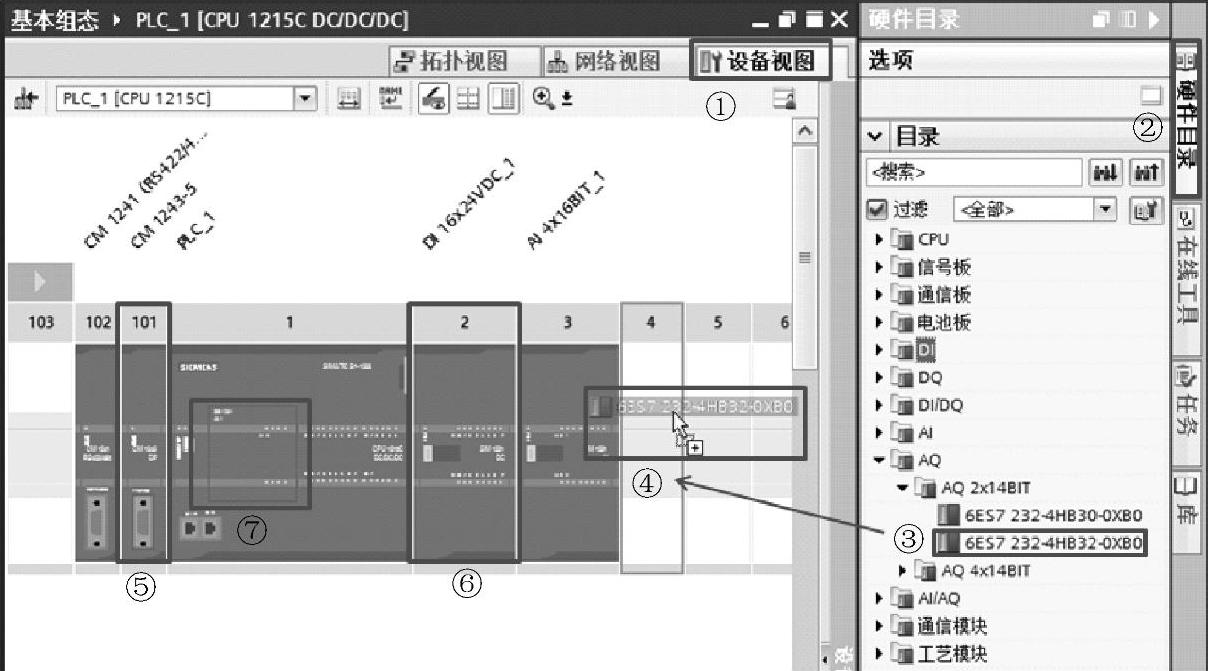
图3-5 硬件配置步骤
硬件配置的步骤如下:
①单击打开设备视图。
②打开硬件目录。
③选择要配置的模板。
④拖拽到机架上相应的槽位。
⑤通信模块配置在CPU的左侧槽位。
⑥IO及工艺模板配置在CPU的右侧槽位。
⑦信号板,通信板及电池板,则配置在CPU的本体上(仅能配置1个)。
免责声明:以上内容源自网络,版权归原作者所有,如有侵犯您的原创版权请告知,我们将尽快删除相关内容。




